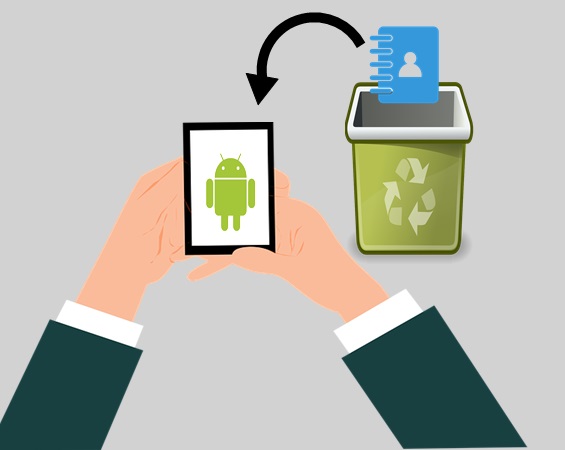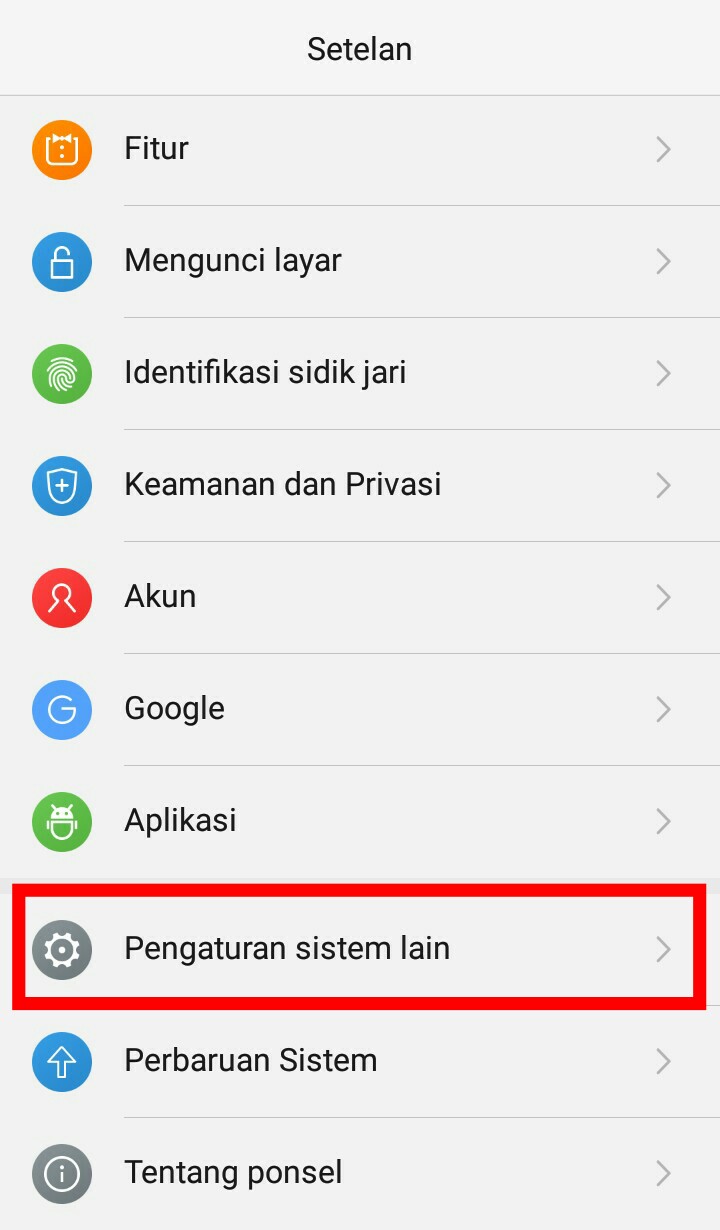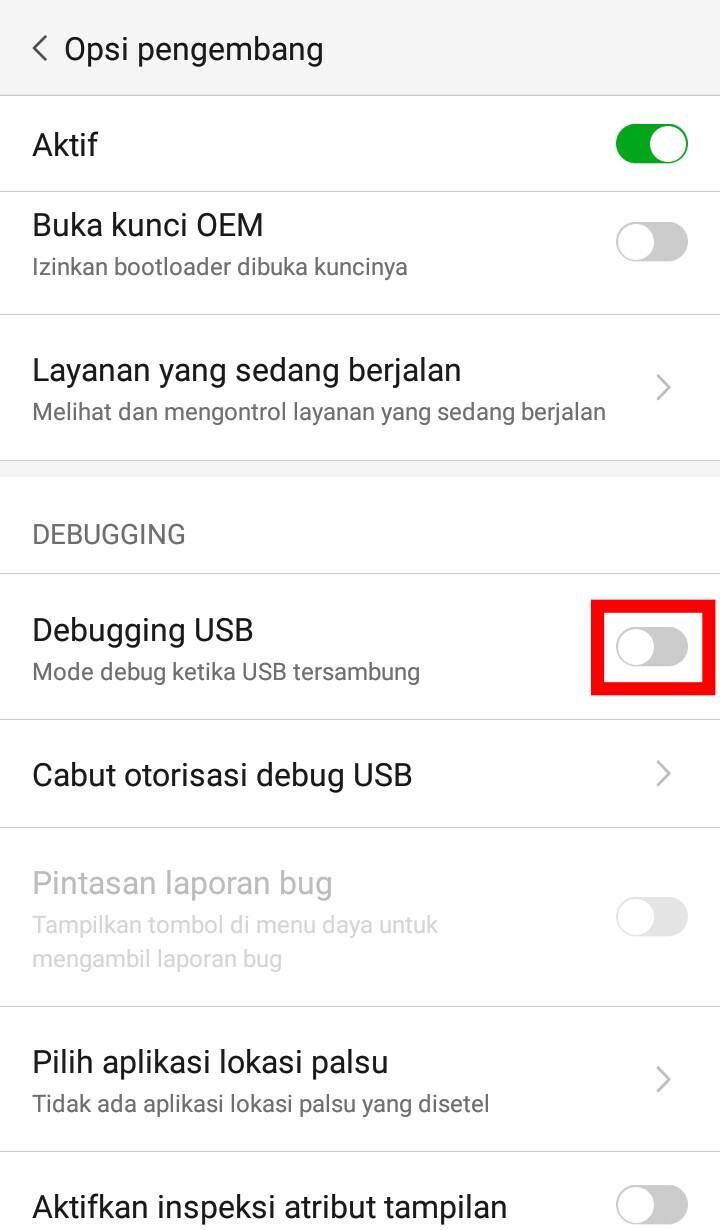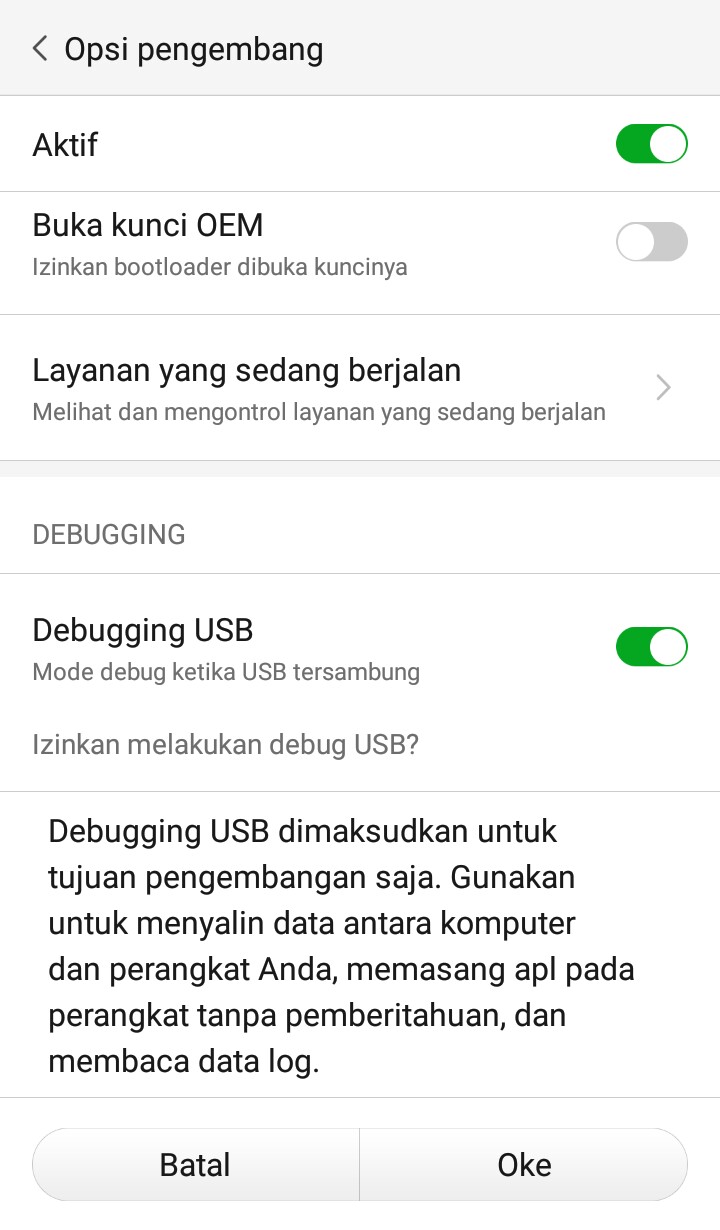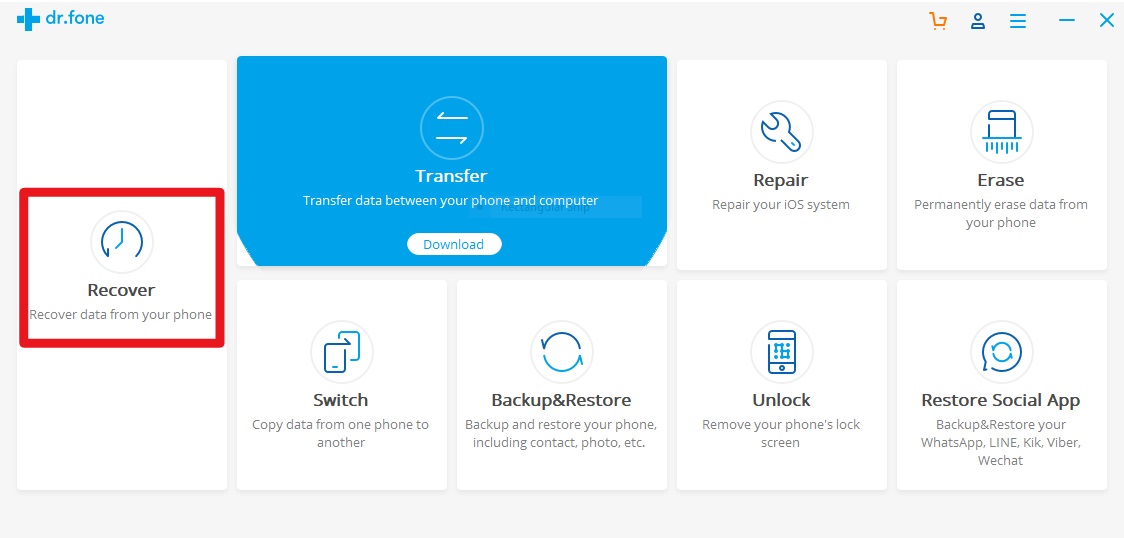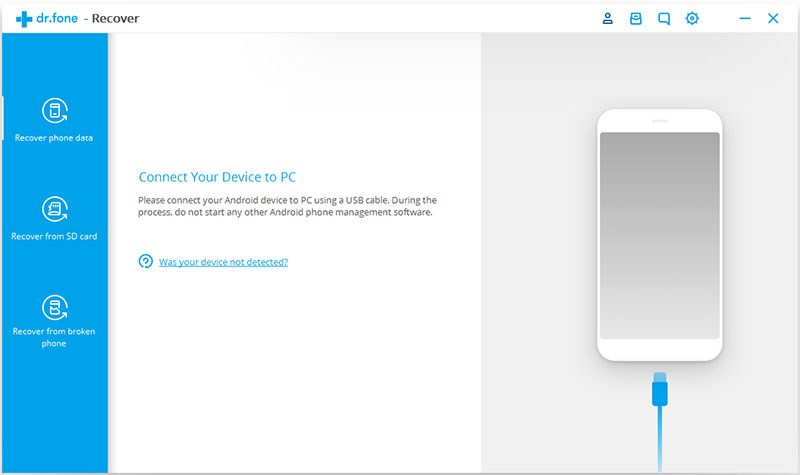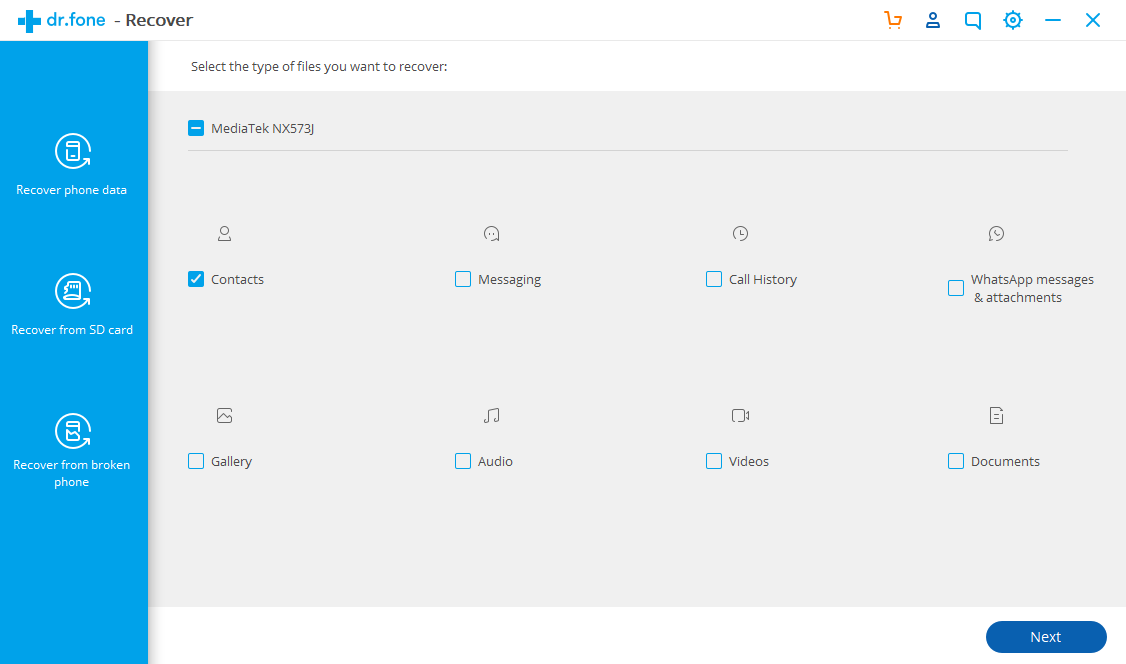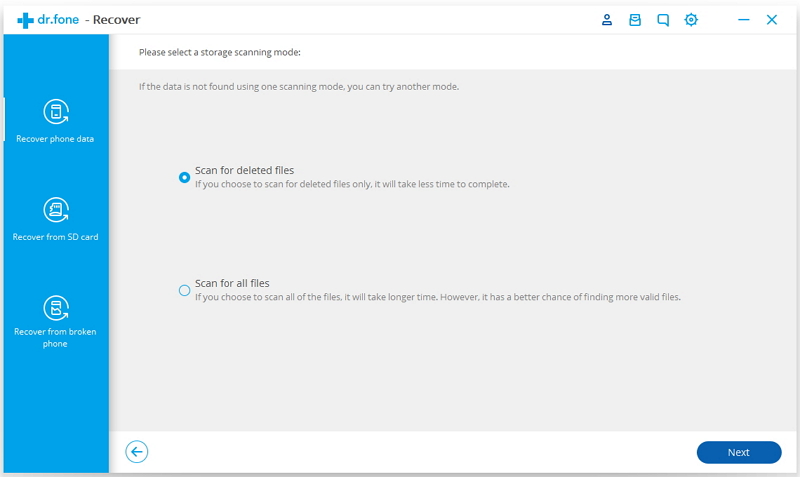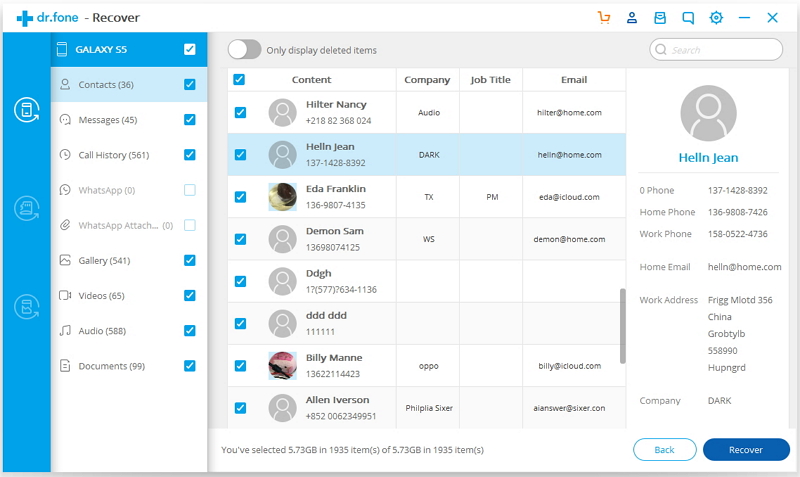Cara Mengembalikan Kontak yang Terhapus di Android
Tidak sengaja menghapus kontak penting yang tersimpan di smartphone Android Anda? Jangan khawatir, karena Anda masih memiliki kesempatan untuk mengembalikan kontak yang terhapus tersebut. Berikut adalah cara mengembalikan kontak yang terhapus di Android.
Jika Anda pernah membuat cadangan di penyimpanan awan untuk data perangkat Anda, Anda bisa mengeceknya terlebih dahulu. Jika Anda tidak membuat cadangan atau tidak menemukan data yang diinginkan di berkas cadangan, silakan lakukan metode berikut ini.
Mengembalikan Kontak yang Terhapus dengan dr.fone
- Unduh dan pasang dr.fone, yakni program pemulihan yang dapat Anda jalankan di komputer.
- Buka Setelan di smartphone Anda.
- Ketuk Pengaturan sistem lainnya.
- Ketuk Opsi Pengembang.
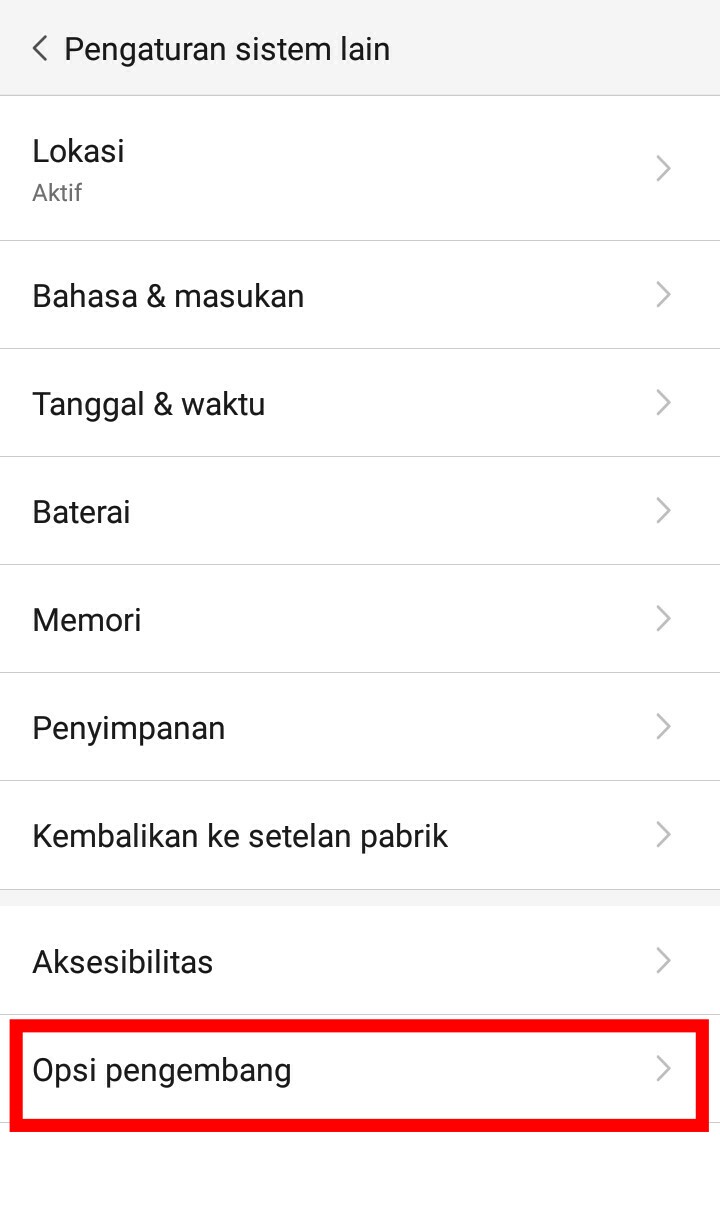 Jika Anda tidak menemukan opsi tersebut, pergilah ke Setelan>Tentang Ponsel> Ketuk Nomor Bentukan 7 kali.
Jika Anda tidak menemukan opsi tersebut, pergilah ke Setelan>Tentang Ponsel> Ketuk Nomor Bentukan 7 kali.
- Ketuk toggle di samping USB Debugging untuk mengaktifkannya, lalu ketuk Oke untuk konfirmasi.
- Jalankan dr.fone di komputer.
- Klik Recover.
- Hubungkan smartphone ke komputer melalui kabel USB.
- Beri tanda centang pada Contact, lalu klik Next.
- Pilih Scan for deleted files.
- Proses pemindaian untuk data yang terhapus akan dimulai. Ketika kontak yang ingin Anda pulihkan sudah muncul, klik Pause untuk menghentikan pemindaian.
- Klik tanda centang untuk kontak yang ingin dipulihkan, lalu klik Recover.
- Pilih lokasi tempat Anda ingin menyimpan kontak yang dipulihkan.
Begitulah cara untuk memulihkan kontak yang terhapus di Android. Perlu diketahui bahwa metode di atas mungkin melakukan root terhadap smartphone Anda untuk sementara, dan akan mengembalikan smartphone Anda ke tanpa root setelah proses selesai. Proses ini tidak akan menghanguskan garansi smartphone Anda.
Beberapa foto diambil dari sumber berikut.

Contact Backup
Cadangkan data kontak di smartphone Anda dengan aplikasi ini. Cadangan dapat Anda kirim ke penyimpanan awan dan kartu SD. Terdapat sistem pencadangan otomatis, dan Anda dapat menambahkan kontak hanya dengan memindai kode QR.